接続設定
Cybozu Desktopで最新情報や通知を受信するには、Cybozu Desktopに製品やサービスのアクセスURL、ログイン名、およびパスワードを登録します。
製品やサービスのアカウントを登録する
Cybozu Desktopに、通知を取得する製品やサービスの情報を登録します。
事前に次の情報を確認します。
不明な場合は、システムの管理者に確認してください。
事前に次の情報を確認します。
- 製品やサービスの「ログイン名」
ログイン名は、パスワードを変更する画面で確認できます。サイボウズOffice(クラウド版)、Garoon(クラウド版):自分のログイン名やパスワードを変更する
Office 10(パッケージ版):個人設定画面へのアクセス
・Garoon(パッケージ版):右上の自分の名前をクリックし、先頭の自分の名前をクリックすると、「ユーザー情報の詳細」画面が表示されます。
- Cybozu Desktopをインストールするパソコンから、製品やサービスにアクセスするときの認証方法
次の種類があります。- 標準認証
通常の社内ネットワークで製品やサービスにアクセスするための、ログイン名とパスワードが必要です。 - 統合Windows認証
Windowsにログインするときに使用するユーザー名とパスワードを使用します。Cybozu Desktopでは、ユーザー名とパスワードを設定する必要はありません。 - Basic認証
製品やサービスの「ログイン名」と「パスワード」と、Basic認証用の「ユーザー名」と「パスワード」の両方が必要です。
- 標準認証
- セキュアアクセスを使用する場合の認証方法は、「標準認証」を選択します。
セキュアアクセスを使用するには、お使いの端末にクライアント証明書を登録する必要があります。
クライアント証明書の登録方法は、次のページを参照してください。 Mozilla Firefoxを使用している場合は、さらにインターネットオプションに証明書を登録する必要があります。
登録方法は、次のページを参照してください。Microsoft Edge クライアント証明書を登録する
不明な場合は、システムの管理者に確認してください。
手順:
-
Cybozu Desktopを起動します。
-
アプリケーション画面上部の「設定」をクリックします。
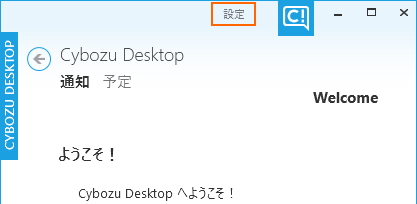

-
メニューの「アカウントの追加」をクリックします。
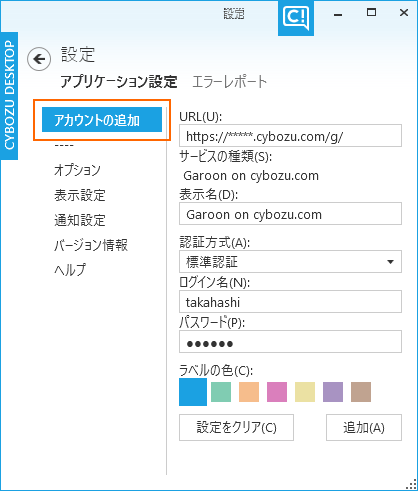

-
必要な項目を設定し、[追加]をクリックします。項目の詳細は、後述の次の項目を参照してください。
-
「ログインに成功しました!」のポップアップが表示されたら、[ok]をクリックします。
-
 または、画面の左端にある「CYBOZU DESKTOP」のエリアをクリックして、「通知」画面に戻ります。
または、画面の左端にある「CYBOZU DESKTOP」のエリアをクリックして、「通知」画面に戻ります。
補足
- 「ログインに失敗しました」などのポップアップが表示される場合は、設定が正しくありません。
URL、ログイン名、およびパスワードを確認してください。 - 入力の途中で[設定をクリア]をクリックすると、入力していた情報が削除されます。
「URL」欄に入力する情報
製品やサービスの認証方法により、入力するURLが異なります。
詳細は、次のページの「製品やサービスへのアクセスURL」を参照してください。
詳細は、次のページの「製品やサービスへのアクセスURL」を参照してください。
そのほかの設定項目
| 項目 | 説明 |
|---|---|
| サービスの種類 | URLを入力すると自動的に表示されます。操作の必要はありません。 |
| 表示名 | Cybozu Desktop上で使用する表示名を入力します。略称などに変更できます。 |
| 認証方式 | 対象製品やサービスを使用している環境に合わせて、次のいずれかの認証方式を選択します。
|
| ログイン名 | 対象製品やサービスで使用しているログイン名を入力します。 認証方式が統合Windows認証の場合、この項目は表示されません。 |
| パスワード | 対象製品やサービスで使用しているパスワードを入力します。 認証方式が統合Windows認証の場合、この項目は表示されません。 |
| Basic認証のユーザー名 | 利用中のサービスがBasic認証を使用している場合に、認証に使用しているユーザー名を設定します。 |
| Basic認証のパスワード | 利用中のサービスがBasic認証を使用している場合に、認証に使用しているパスワードを設定します。 |
| ラベルの色 | アプリケーションの「通知」画面や「予定」画面で、項目の先頭に表示するラベルの色を選択します。複数の製品やサービスで使用するときに、色の違いで製品やサービスを判別できます。 |
製品やサービスのアカウント情報を解除する
Cybozu Desktopに登録したアカウントを削除すると、接続を解除できます。
手順:
-
Cybozu Desktopを起動します。
-
設定をクリックし、左ペインから製品名またはサービス名(製品やサービスの表示名)をクリックします。
-
[削除]をクリックします。
-
確認画面で[ok]をクリックします。対象の製品名またはサービス名(製品やサービスの表示名)が左ペインから削除されたことを確認します。
プロキシの設定を変更する
お使いのネットワーク環境でプロキシサーバーを利用している場合、Cybozu Desktopはクライアントパソコンのプロキシの設定を使用してネットワークに接続します。Cybozu Desktopからサイボウズの製品やサービスに接続できない場合は、必要に応じてプロキシの設定を変更します。
注意
- プロキシの設定を変更すると、Cybozu Desktopだけでなく、インターネットに接続するほかの製品やサービスなどにも影響します。システム管理者に注意事項や必要な情報を確認してから、プロキシの設定を変更してください。
補足
- プロキシサーバーの設定によっては、Cybozu Desktopのリクエストが許可されない場合があります。
手順:
-
スタートメニューから、「コントロールパネル」 > 「ネットワークとインターネット」 > 「インターネット オプション」の順にクリックします。
-
「インターネットのプロパティ」画面で、「接続」タブをクリックし、[LANの設定]をクリックします。
-
「ローカルエリア ネットワーク (LAN) の設定」画面で、必要な項目を設定し、[OK]をクリックします。
-
「インターネットのプロパティ」画面で、[OK]をクリックします。